-
把u盘设置成启动盘方法
- 2017-04-20 16:00:39 来源:windows10系统之家 作者:爱win10
把u盘设置成启动盘方法是什么,部分网友们想使用u盘重装系统, 我们都知道U盘安装系统的首要步骤就是将U盘设置为第一启动项,如果没有设置成u盘启动盘,就无法安装系统了!那么就让系统之家小编告诉你们把u盘设置成启动盘方法。

1、开启电脑,在电脑出现开机画面的时候连续按下“Esc”键进入BIOS设置;(部分电脑可能会是Delete、F2或F6)
2、进入BIOS FEATURES SETUP中,将Boot(启动顺序)设定为USB-HDD(或USB-FDD、USB-ZPI,USB-CD-ROM 请与你制作的U盘工作模式对应),BIOS能识别接受的有:驱动程序(ZIP)/ 软盘(FDD) / 光盘(CD-ROM)/ 还有硬盘(HDD);设定的方法是在该项上按PageUP或PageDown键来转换选项。
3、设定完毕后按“ESC”键,退回BIOS主界面,选择Save and Exit;(也可以按下F10保存退出)
4、将用u启动v5.0制作好的u盘启动盘插入到电脑的usb接口处(若是台式电脑,建议将u盘插入到电脑主机后背的usb接口处,这样传输的性能会比较好),重启电脑,电脑就会自动进入到u启动的主界面了。就可以进行U盘windows7纯净版下载安装
这就是系统之家小编给你们带来的把u盘设置成启动盘方法了,u盘设置成启动盘就是这么简单,所以还不会设置的网友们就可以参考小编这个方法了,要不然你们是无法使用u盘安装电脑系统的哦!希望这篇文章对你们带来帮助!
猜您喜欢
- windows7激活补丁教程2022-10-31
- 系统之家ghost win10镜像安装2016-11-17
- 雨林木风win8 64位GHOST下载2017-03-11
- 系统之家一键重装系统图文教程..2017-04-21
- 恢复bios出厂默认值方法2016-12-31
- 电脑硬盘,小编告诉你电脑硬盘怎么设置..2018-08-18
相关推荐
- 最新通用版windows7激活密钥分享制作.. 2017-06-25
- 一键系统重装win10系统图文教程.. 2017-02-15
- 教你电脑怎么定时关机 2020-07-04
- 萝卜家园win1032纯净版安装步骤.. 2016-12-02
- win7注册码分享_可激活各个版本.. 2017-02-06
- windowsxp深度技术硬盘安装图文教程.. 2016-10-13





 系统之家一键重装
系统之家一键重装
 小白重装win10
小白重装win10
 电脑公司ghost Win7 x86纯净版201610
电脑公司ghost Win7 x86纯净版201610 最新360云盘工具 v1.9正式版 (网盘存储与上传)
最新360云盘工具 v1.9正式版 (网盘存储与上传) 通用收据打印专家v3.7 绿色版 (收据打印工具)
通用收据打印专家v3.7 绿色版 (收据打印工具) 世纪佳缘v3.0.2绿色版(聊天工具)
世纪佳缘v3.0.2绿色版(聊天工具) Pale Moon(精简版火狐浏览器) v9.0.1绿色版
Pale Moon(精简版火狐浏览器) v9.0.1绿色版 雨林木风ghost win10 x64专业版v201702
雨林木风ghost win10 x64专业版v201702 深度技术ghos
深度技术ghos Microsoft Ed
Microsoft Ed 深度技术win1
深度技术win1 深度技术win8
深度技术win8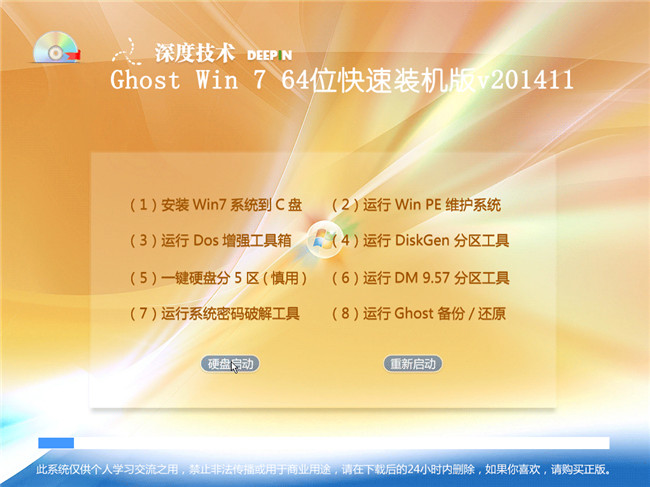 深度技术Ghos
深度技术Ghos 全能系统维护
全能系统维护 谷歌浏览器52
谷歌浏览器52 雨林木风ghos
雨林木风ghos 谷歌浏览器(C
谷歌浏览器(C Kinza浏览器
Kinza浏览器  小白辅助管理
小白辅助管理 谷歌浏览器绿
谷歌浏览器绿 粤公网安备 44130202001061号
粤公网安备 44130202001061号